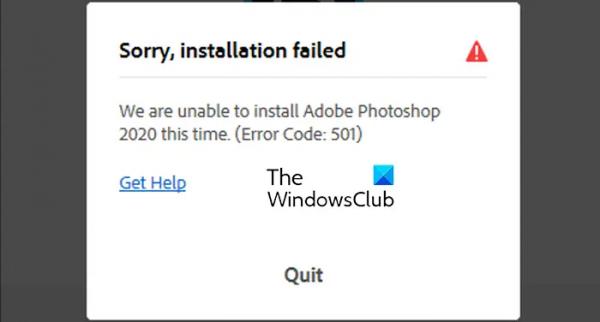В этом посте показано, как устранить код ошибки 501 Adobe Creative Cloud в Windows 11/10. Некоторые пользователи сообщают, что всякий раз, когда они пытаются установить приложение через настольное приложение Adobe Creative Cloud на ПК, они получают код ошибки 501. Ошибка сопровождается аналогичным сообщением об ошибке, подобным следующему:
Извините, установка не удалась
На этот раз мы не можем установить Adobe Photoshop. (Код ошибки: 501)
Эта ошибка может возникнуть при установке приложений Adobe, таких как Photoshop, Premiere Pro и After Effects, в Windows. Основная причина этой ошибки заключается в том, что пакету приложения, который вы хотите установить, требуется доступ к файлу, используемому другим приложением. Теперь, если вы получите ту же ошибку, вы можете воспользоваться исправлением, которое мы обсуждали в этом посте, чтобы избавиться от нее.
Исправьте ошибку 501 при установке приложений Creative Cloud в Windows 11/10.
Если вы продолжаете получать код ошибки 501 при установке или обновлении приложений Adobe в Creative Cloud для Windows, вы можете использовать следующие шаги, чтобы исправить ошибку:
Программы для Windows, мобильные приложения, игры — ВСЁ БЕСПЛАТНО, в нашем закрытом телеграмм канале — Подписывайтесь:)
Сначала полностью закройте приложение Creative Cloud с помощью диспетчера задач.
Теперь нажмите Win+E, чтобы открыть проводник, и перейдите в следующую папку:
C:Программные файлы
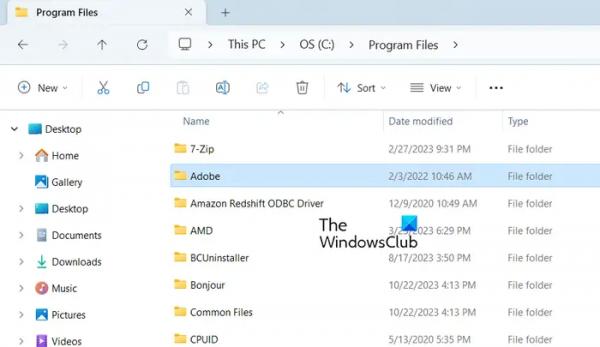
После этого найдите папку Adobe в указанном выше месте, выберите эту папку и нажмите кнопку «Удалить» на клавиатуре, чтобы удалить ее.
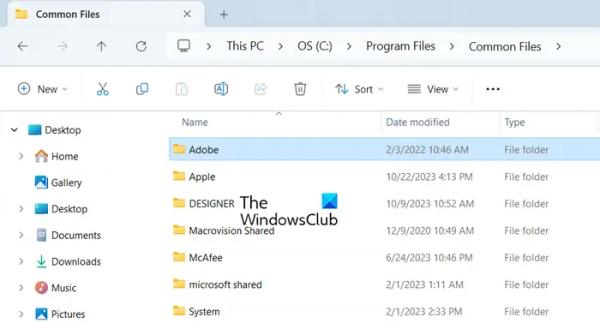
Затем откройте папку Common Files в каталоге Program Files и удалите папку Adobe из этого места.
После этого перейдите в следующий каталог:
C:Program Files (x86)
Затем удалите папку Adobe и папку «Общие файлы» > «Adobe» из указанного выше местоположения.
После этого нажмите Win+R, чтобы открыть окно команды «Выполнить», и введите %AppData% в поле «Открыть».
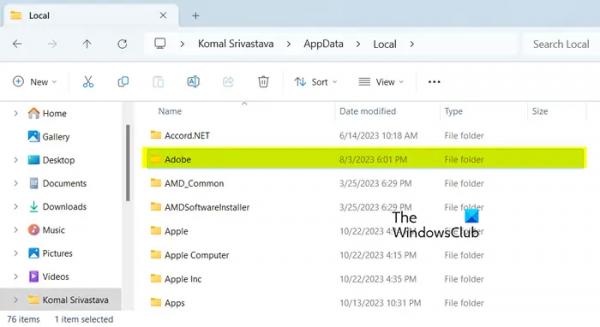
В указанном месте удалите папку Adobe.
Теперь введите %LocalAppData% в поле «Выполнить» и очистите папку Adobe в открытом месте. Аналогичным образом введите %localappdata%low в поле «Выполнить» и удалите папку Adobe.
После этого вам необходимо очистить записи реестра Adobe. Для этого выполните следующие действия:
Сначала откройте «Выполнить» и введите в нем regedit, чтобы открыть редактор реестра.
Теперь перейдите в следующее место:
КомпьютерHKEY_CURRENT_USERПрограммное обеспечение
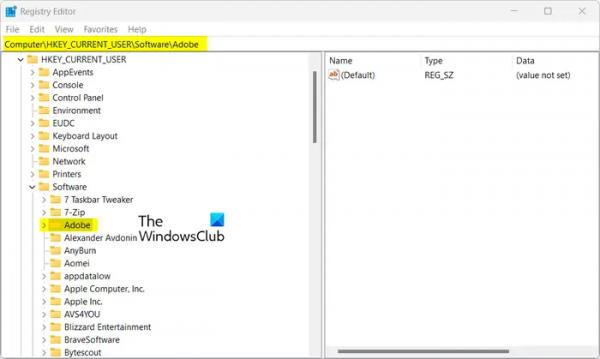
Затем выберите ключ Adobe на левой панели и удалите его.
После этого перейдите по следующему адресу:
КомпьютерHKEY_LOCAL_MACHINESOFTWARE
Теперь удалите ключ Adobe из указанного выше места.
После этого перезагрузите компьютер и проверьте, можете ли вы установить приложения Adobe без кода ошибки 501.
Это исправление рекомендуется многими пользователями и доказало свою эффективность. Итак, вы можете попробовать и посмотреть, устранена ли ошибка.
Читайте: Установщику Adobe Creative Cloud Installer не удалось инициализировать ошибку в Windows.
Как исправить код ошибки 81 в Adobe?
Чтобы исправить код ошибки 81 в Adobe, закройте все процессы, связанные с Adobe, а затем перезагрузите компьютер, чтобы проверить, устранена ли ошибка. Кроме того, вы можете попробовать переименовать папку PDApp в PDApp-old, которая находится в папке Program Files(x86)Common FilesAdobeOOBE. После переименования вы можете снова открыть приложение Creative Cloud для настольных ПК и проверить, устранена ли ошибка.
Как исправить ошибку установки Adobe?
Вы можете исправить сообщение об ошибке «Ошибка установки» в приложении Adobe Creative Cloud для настольных ПК, установив последние версии приложений Adobe. Если эта ошибка возникает при использовании Adobe Scout CC, попробуйте использовать его автономный установщик.